가져오는 동안 가져오기 동작 및 맵핑 필드 설정하기
데이터를 기존 FileMaker Pro 파일로 가져오면 가져올 데이터 원본이나 파일을 선택한 후 가져오기 순서 지정 대화상자가 나타납니다. 이 대화상자를 사용하여 다음의 가져오기 옵션을 지정합니다.
-
가져오기 동작: 데이터를 기존 파일로 가져오는 방법을 지정합니다. 새 레코드를 파일에 추가하고 파일의 일치하는 레코드를 업데이트하거나 파일에서 기존 레코드를 대치할 수 있습니다. 기존 파일로 데이터를 가져오는 방법을 참조하십시오.
-
필드 맵핑: 대상 파일의 필드를 가져오려는 원본 데이터의 필드에 맵핑하여 데이터를 가져오는 위치를 지정합니다.
계산 필드 및 요약 필드를 제외한 호한 가능한 필드로 필드 유형의 데이터를 가져올 수 있습니다. 다른 FileMaker Pro 파일에서 가져오거나 이미지, 비디오 또는 PDF 파일의 폴더를 가져오는 경우 컨테이너 필드로만 가져올 수 있습니다. 데이터를 전역 필드로 가져오면 원본 파일의 필드로 가져온 마지막 항목이 전역 필드 값을 결정합니다.
가져오는 동안 가져오기 동작 및 필드 맵핑 설정하기:
-
파일이나 데이터의 원본을 닫고 기존 FIleMaker Pro 파일로 가져옵니다.
기존 파일로 데이터 가져오기, 폴더의 파일을 한 번에 가져오기 또는 XML 데이터 가져오기의 지침을 따르십시오. 가져오기 순서 지정 대화 상자가 열립니다.
-
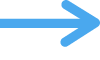 을 클릭한 후 수행할 가져오기 동작을 선택합니다.
을 클릭한 후 수행할 가져오기 동작을 선택합니다. -
다른 FileMaker Pro 파일 및 여러 테이블을 포함한 파일에서 데이터를 가져오는 경우 원본 목록에서 가져올 테이블을 선택합니다.
-
원본 데이터에 있는 레코드가 데이터 대신 필드 이름(열 제목)을 포함한 경우 필드 이름을 포함한 레코드가 나타날 때까지
 또는
또는  를 클릭합니다. 그런 다음 필드 이름으로 사용을 선택합니다.
를 클릭합니다. 그런 다음 필드 이름으로 사용을 선택합니다.연속된 레코드만 가져올 수 있습니다.
-
대상 파일에 여러 개의 테이블이 포함된 경우, 대상 목록에서 테이블을 선택합니다.
또는 새로운 테이블을 선택합니다. 가져온 데이터에 대한 새 테이블 생성 정보를 참조하십시오.
-
대상 필드의 경우, 대상 필드를 선택하여 원본 데이터를 가져오거나 업데이트할 위치를 지정합니다.
다음 중 하나를 수행하여 대상 필드를 원본 필드로 맵핑할 수 있습니다.
-
선택을 변경하려면 현재 대상 필드 이름을 클릭하고 목록에서 다른 필드를 선택합니다. 목록에서 필드를 찾으려면, 검색 상자에 필드 이름 중 몇 개의 문자를 입력합니다. 목록의 대상 필드 이름 옆에 있는 표시기는 해당 필드를 맵핑할 수 있는지를 나타냅니다.
-
가져오려는 데이터를 미리 보려면
 또는
또는  를 클릭합니다.
를 클릭합니다. -
가져오려는 테이블에서 필드를 생성하거나 변경하려면, 대상 필드 이름을 클릭한 다음
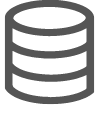 을 클릭하거나, 대상 목록에서 데이터베이스 관리를 선택합니다. 데이터베이스 관리 대화상자에서 변경한 다음 승인을 클릭합니다. (버튼이 흐리게 표시되면 충분한 접근 권한이 없거나, 데이터베이스가 네트워크에서 공유되고 현재 데이터베이스 변경을 허용하지 않는 것입니다. 네트워크에서 파일 공유하기를 참조하십시오.)
을 클릭하거나, 대상 목록에서 데이터베이스 관리를 선택합니다. 데이터베이스 관리 대화상자에서 변경한 다음 승인을 클릭합니다. (버튼이 흐리게 표시되면 충분한 접근 권한이 없거나, 데이터베이스가 네트워크에서 공유되고 현재 데이터베이스 변경을 허용하지 않는 것입니다. 네트워크에서 파일 공유하기를 참조하십시오.) -
원본 필드에 상대적인 대상 필드를 한 번에 다시 정렬하려면 대상 필드 열에 있는 메뉴에서 다음 옵션 중 하나를 선택합니다.
필드 맵핑 표시기
설명
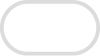
현재 원본 필드로 맵핑되지 않음

현재 원본 필드로 맵핑됨

현재 일치 필드로 맵핑됨
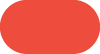
대상 필드가 호환되지 않는 필드 유형이거나 충분한 접근 권한이 없기 때문에 원본 필드로 맵핑될 수 없음
대상 파일의 일치 필드가 컨테이너, 요약 또는 전역 필드일 수 없습니다. 일치 필드의 필드 유형은 일치 필드의 데이터 유형에 부합해야 합니다. 예를 들어 숫자 필드는 텍스트를 포함한 필드에 일치해서는 안됩니다. 가져오기 동작이 업데이트로 설정된 경우, 일치 필드로만 사용할 수 있는 대상 필드가 '일치만 해당' 아래에 있는 목록에 나타납니다. 이 필드 중 하나를 선택하면 일치 필드에 맵핑을 설정합니다.
원본 필드에 맵핑될 수 없는 대상 필드는 '가져올 수 없음' 아래에 있는 목록에 나타납니다. 원본 데이터를 이 필드로 가져오거나 일치 필드로 사용할 수 없습니다.
선택 옵션
필드 나열 기준
일치하는 이름
대상 테이블과 원본에서 모두 일치하는 필드 이름
이 옵션을 선택할 때마다 FileMaker Pro는 동적으로 필드 이름을 일치시킵니다. (원본 데이터에 필드 이름이 포함되지 않은 경우 이 옵션을 사용할 수 없습니다.)
마지막 순서
FileMaker Pro가 마지막으로 데이터를 이 테이블이나 기본 순서(생성 순서)로 가져올 때 사용한 순서
생성 순서
필드가 생성된 순서
필드 이름
알파벳 순서
필드 유형
필드 유형
사용자 설정 순서
사용자 설정 순서(대상 필드를 변경하여 생성함)
-
-
목록에 있는 각 필드 쌍 사이의 맵핑 열에서 현재 맵핑을 클릭하고 수행하려는 필드 맵핑을 선택합니다.
각 필드를 대상 필드로 가져올지 선택하거나 일치하는 레코드를 업데이트하기 위한 일치하는 필드로 필드 연결을 사용할 수 있습니다.
참고 다음의 경우에는 원본 필드에서 데이터를 가져오지 않습니다.
-
맵핑이 가져오지 않음으로 설정됩니다. 가져오려는 각 원본 필드에서 맵핑을 설정하여 가져오기를 수행하고 대상 필드를 선택합니다. 필요한 경우 새로운 대상 필드를 생성하십시오.
-
유효하지 않은 대상 원본과 대상 필드 사이에 나타나며 대상 필드가 원본 필드 데이터를 지원하지 않음을 표시합니다. 데이터를 계산이나 요약 필드로 가져오거나 컨테이너 데이터와 같은 일부 불일치된 데이터 유형을 텍스트 필드로 가져올 수 없습니다. (유효하지 않은 대상은 접근 권한이 데이터를 특정 대상 필드로 가져오는 것을 허용하지 않음을 표시할 수도 있습니다.)
-
-
자동 데이터 입력(자동 입력)이 정의된 대상 필드의 경우, 가져오는 동안 자동 입력 옵션을 수행할 것인지 선택합니다(예: 수정일 필드에 날짜 입력).
-
목록이 흐리게 표시되면 FileMaker Pro는 파일의 인코딩을 결정하고 자동으로 선택한 것입니다.
-
목록을 사용할 수 있는 경우 FileMaker Pro는 파일 인코딩을 결정할 수 없으며 운영 체제와 가져온 파일 포맷을 기반으로 적절한 문자 인코딩을 선택한 것입니다. 다른 인코딩을 선택한 경우 FileMaker Pro는 가져오기 데이터를 스캔하고 데이터에 잘못된 문자가 포함된 경우 경고 메시지를 표시합니다.
-
반복 필드로 필드를 유지하려면 원본 레코드에 값 유지를 선택합니다.
-
각 반복 값을 별도의 레코드로 가져오려면 별도의 레코드로 값 분리를 선택합니다. (정렬이나 요약과 같이 반복 필드에서 개별 값으로 작업하려면 이 옵션을 사용합니다.)
-
가져오기를 클릭합니다.
참고 다수의 데이터를 가져오는 경우 가져오기 프로세스의 진행 상태를 보여주는 가져오기 대화상자가 나타납니다. 가져오기를 중지하려면 중지를 클릭합니다. 이미 가져온 레코드는 대상 파일에 남습니다(가져오기는 반전되지 않음). 이미 가져온 레코드를 영구적으로 삭제하려면 레코드 메뉴 > 모든 레코드 삭제를 선택합니다.
-
가져오기 요약 대화상자에서 가져온 레코드와 건너뛴 데이터의 수를 확인합니다. 그런 다음 승인을 클릭합니다.
가져오기 요약 대화상자는 가져온 레코드와 건너뛴 데이터의 세부사항을 표시하는 3개의 통계를 나타냅니다.
-
권한 오류: 접근 권한이 하나 이상의 레코드 수정을 금지합니다.
-
잠긴 레코드: 동일 사용자가 다른 윈도우에서 또는 다른 클라이언트가(파일이 공유되는 경우) 다른 곳에서 접근 중이기 때문에 하나 이상의 레코드를 수정할 수 없습니다.
-
유효성 검증 오류: 레코드 수준의 필드 유효성 검증 요구사항을 충족하지 못하고 레코드를 커밋할 수 없기 때문에 하나 이상의 레코드를 수정할 수 없습니다. 가져오는 동안 데이터 유효성 검증하기 정보를 참조하십시오.
-
유효성 검증 오류: 데이터가 필드에 정의된 유효성 검증 요구사항을 충족하지 않기 때문에 하나 이상의 필드를 가져올 수 없습니다. 가져오는 동안 데이터 유효성 검증하기 정보를 참조하십시오.
-
권한 오류: 접근 권한이 하나 이상의 필드 수정을 금지합니다.
|
작업 |
선택 |
|
새로운 레코드를 대상 파일의 끝에 추가 |
추가 참고 가져오는 테이블에 데이터가 없는 경우 추가만 선택할 수 있습니다. 업데이트하거나 대치할 데이터가 없기 때문에 아래 설명한 다른 옵션을 사용할 수 없습니다. |
|
대상 파일의 데이터를 원본에서 일치하는 레코드의 데이터로 업데이트합니다. |
업데이트 |
|
각 파일의 첫 번째 레코드로 시작해서 대상 파일의 레코드의 찾기 세트를 원본에서 가져오는 레코드로 대치합니다. |
Replace |
업데이트 또는 대치의 경우, 남은 데이터를 새로운 레코드로 추가를 선택하여 추가 레코드를 원본에 대상 파일에 있는 새로운 레코드로 추가할 수 있습니다.
중요사항 일치하는 레코드를 업데이트하거나 기존 레코드를 대치하면 대상 파일의 데이터를 덮어쓰며 취소할 수 없습니다. 데이터를 보호하려면 파일 메뉴 > 복사본 별도 저장을 선택하여 대상 FileMaker Pro 파일의 백업 복사본을 작성하십시오. 이 작업은 로컬 파일(사용자의 컴퓨터에 있는 파일)에만 수행할 수 있습니다. 레코드 업데이트 또는 대치 동작 방법을 숙지해야 합니다. FileMaker Pro로 데이터 가져오기를 참조하십시오.
|
자동 입력 옵션으로 정의된 필드에 새 데이터를 자동 입력하기 |
방법 |
|
개별 대상 필드의 경우 |
대상 필드 열 안에 있는 필드 옆의 현재 맵핑되지 않은 대상 필드는 대상 필드 열에 표시되지 않습니다. 자동 입력 옵션이 있는 모든 대상 필드에 이 옵션을 설정하려면 가져오기 옵션 영역에서 |
|
모든 대상 필드의 경우 |
가져오기 옵션 영역에서 가져오는 동안 필드의 자동 입력 옵션 수행을 선택합니다. 그렇지 않은 경우 자동 입력된 값이 모든 대상 필드에 입력되지 않습니다. 참고 이 옵션을 선택한 다음 일부 대상 필드에서 해당 옵션을 선택 해제한 경우, 이 옵션은 섞인 상태를 나타내게 됩니다. 이 옵션의 상태에 영향을 주는 모든 대상 필드를 확인하려면, 가져오기 옵션 영역에서 |
참고 값(예: 보조키 이름, 수정일이나 시간, 또는 검색 데이터)을 자동 입력하도록 설정되어 있는 필드로 가져올 때, 이 옵션을 선택하면 자동 입력 데이터로 가져오는 데이터를 덮어씁니다.
자동 데이터 입력 정의하기를 참조하십시오.
|
작업 |
수행 |
|
원본 파일에서 사용된 문자 인코딩 선택하기 |
원본 파일용 문자 세트의 경우, 문자 인코딩을 선택합니다. 문자 세트 목록은 흐리게 표시되거나 사용할 수 있습니다. 참고 16비트 Unicode(UTF-16) 텍스트 파일을 가져오면 파일은 Unicode 표준 BOM(Byte Order Mark)을 포함해야 합니다. BOM이 누락되면 FileMaker Pro는 파일 인코딩을 제대로 인식하지 못합니다. |
|
사용자 설정 구분된 값 포맷에 있는 원본 파일에 사용된 필드 구분 기호 지정하기 |
원본 파일용 필드 구분 기호의 경우, 목록에서 원본 파일에 있는 필드 값을 분리하는 문자를 선택하거나 기타를 선택한 다음 문자를 입력합니다. 이 옵션은 1단계에서 파일 유형(Windows) 또는 보기(macOS)에서 사용자 설정 구분된 값을 선택한 경우에만 사용 가능합니다. |
|
기존 외부 컨테이너 필드 콘텐츠를 사용하도록 대상 파일을 허용하려면 가져오는 동안 컨테이너 필드 콘텐츠의 유효성 검사를 하지 마십시오. |
외부 컨테이너 저장 장치 유지를 선택하십시오. 예를 들어, 컨테이너 데이터를 대상 파일로 이동하기 위해 파일을 암호화 해제하여 다시 암호화하지 않고 복제된 파일 사본으로 데이터를 빠르게 가져오려면 이 옵션을 사용하십시오. 원본의 기본 디렉토리 및 대상 필드는 동일해야 합니다. |
|
원본 파일의 반복 필드에서 데이터를 가져오는 방법을 지정합니다. |
반복 필드의 경우, 다음을 선택합니다. 참고 반복 필드 데이터를 별도의 레코드로 분리하면 가져온 반복되지 않는 필드는 별도의 각 레코드에 복제됩니다. 예를 들어 원본 파일의 레코드에 3번 반복되는 값이 있는 경우 별도의 레코드로 분리하면 3개의 레코드를 가져오며, 반복 필드의 값을 제외하고는 각각은 동일합니다. |
|
통계 |
설명 |
|
추가 또는 업데이트된 레코드 |
가져오기 프로세스 중 대상 파일에 추가되거나 업데이트된 총 레코드 수입니다. 참고 일치하는 레코드를 업데이트하고 원본 파일에서 두 개 이상의 레코드가 대상 파일의 찾기 세트의 레코드와 일치하는 경우 이 수는 동일 레코드의 다중 업데이트를 포함합니다. 메모 부분을 참조하십시오. |
|
오류 때문에 건너뛴 레코드 |
다음의 이유로 건너뛴 대상 파일의 레코드 수: |
|
오류 때문에 건너뛴 필드 |
다음의 이유로 건너뛴 대상 파일의 필드 수: 건너뛴 필드는 동일 레코드에서 다른 필드의 업데이트를 금지하지 않습니다. |
참고
-
가져온 레코드는 찾기 세트가 됩니다. 가져온 후 찾기 세트에서 데이터를 확인합니다. 레코드 메뉴 > 모든 레코드 보기를 선택합니다.
-
레코드를 업데이트 또는 대치하는 경우 파일의 백업 사본을 지우기 전에 레코드가 올바른지 확인합니다.
-
레코드에서 지정된 모든 일치 필드가 비어 있는 경우 해당 레코드가 업데이트되지 않습니다.
-
원본 파일의 레코드가 대상 파일에서 하나 이상의 레코드와 일치하지 않는 경우 대상 파일의 찾기 세트에서 일치하는 모든 레코드가 업데이트됩니다.
-
원본 파일에서 하나 이상의 레코드가 대상 파일에 있는 찾기 세트의 레코드와 일치하는 경우 대상 파일은 원본 파일에서 일치되는 마지막 레코드로 업데이트됩니다. (가져오기 프로세스 중 대상 파일의 일치 레코드가 여러 번 실제로 업데이트됩니다. 원본 파일에서 일치되는 각 레코드마다 하나씩입니다. 그러므로 일치하는 대상 레코드를 업데이트하기 위한 일치하는 마지막 원본 레코드가 마지막 콘텐츠를 결정합니다.)
-
업데이트 전 찾기 세트와 상관 없이 업데이트 후 찾기 세트가 업데이트한(일치하는) 레코드와 추가한 새 레코드를 포함합니다.
-
여러 필드의 필드 맵핑을 설정하려면 원본 필드 열의 각 행을 Ctrl-클릭(Windows) 또는 Command-클릭(macOS)하거나 행의 범위를 Shift-클릭합니다. 그런 다음 선택된 필드 중 하나의 현재 맵핑을 클릭하고 맵핑을 선택합니다. (또한 Space bar 누르기, 탭 사용, Up Arrow 또는 Down Arrow를 누른 다음 Space 또는 Return을 눌러서 필드 맵핑을 선택할 수 있습니다.)
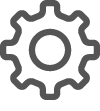 을 클릭한 후 자동 입력 옵션 수행을 선택합니다.
을 클릭한 후 자동 입력 옵션 수행을 선택합니다. 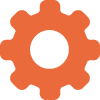 은 해당 옵션이 선택됨을 나타냅니다. 그렇지 않은 경우 자동 입력된 값이 이 필드에 입력되지 않습니다.
은 해당 옵션이 선택됨을 나타냅니다. 그렇지 않은 경우 자동 입력된 값이 이 필드에 입력되지 않습니다.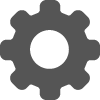 을 클릭한 후 필드를 선택합니다.
을 클릭한 후 필드를 선택합니다.